
สารบัญ:
- ผู้เขียน John Day [email protected].
- Public 2024-01-30 13:05.
- แก้ไขล่าสุด 2025-01-23 15:12.

A Lux meter (เรียกอีกอย่างว่าเครื่องวัดแสง) - เครื่องวัดแสงเป็นอุปกรณ์ที่ใช้วัดปริมาณแสง
ลักซ์ - ลักซ์ (สัญลักษณ์: lx) เป็นหน่วยที่ได้รับมาจาก SI ของการส่องสว่างและการเปล่งแสง โดยวัดฟลักซ์การส่องสว่างต่อหน่วยพื้นที่
ในแง่ผู้ชายง่อย ลักซ์คือปริมาณแสงที่ส่องผ่านพื้นที่หนึ่งๆ และเครื่องวัดลักซ์เป็นเครื่องมือที่ใช้ นี่เป็นเครื่องมือที่มีประโยชน์มาก แต่ถ้าคุณจะใช้มันปีละครั้งหรือสองครั้งหรือแม้กระทั่งเพียงครั้งเดียว ค่าใช้จ่ายของมิเตอร์ก็ค่อนข้างจะสูญเปล่า แต่ถ้าคุณเป็นเหมือนฉันและมี LDR และ Arduino ในอุดมคติแล้ว คุณตระหนักว่าคุณสร้างมันขึ้นมาได้ในเวลาประมาณ 20 นาที และน้อยกว่าค่าน้ำมันที่จำเป็นในการพาคุณไปที่ร้าน
ขั้นตอนที่ 1: สิ่งที่คุณต้องการ

· ตัวต้านทาน 200 Ω
· Arduino UNO
· Perfboard
· ตัวต้านทานแบบขึ้นกับแสง (LDR)
· ประสาน
· หัวแร้ง
· จัมเปอร์ชายกับชาย
(ไม่จำเป็น)
เขียงหั่นขนม
ขั้นตอนที่ 2: สร้างมัน
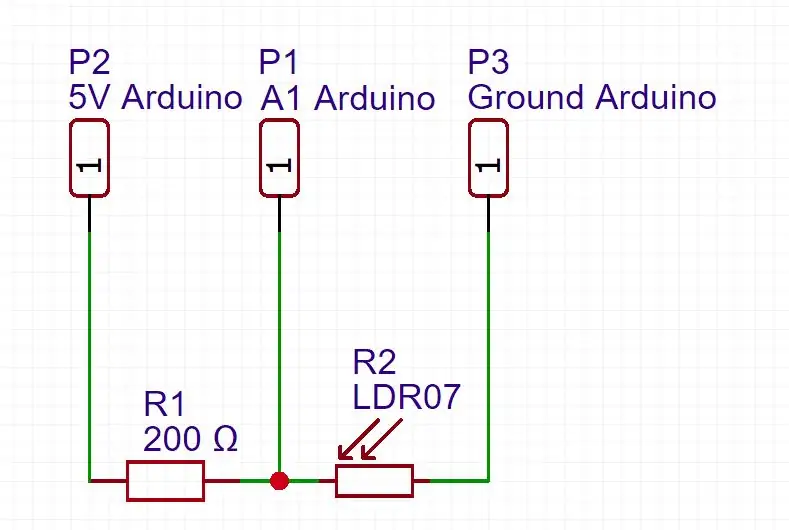

จัดเรียงตัวต้านทาน 200 Ωและ LDR ในการกำหนดค่าตัวแบ่งแรงดันไฟฟ้าตามที่อธิบายไว้ในแผนผังด้านบน:
อันดับแรก ฉันอยากจะแนะนำให้คุณสร้างวงจรบนเขียงหั่นขนมเพื่อทดสอบก่อนที่คุณจะประสานเข้ากับ Perfboard เช่นนี้
ขั้นตอนที่ 3: ทำให้เป็นแบบถาวร



รวบรวมสารประกอบของคุณสำหรับการบัดกรี
จัดเรียงชิ้นส่วนดังนี้:
ตัวต้านทานหนึ่งตัวต้องอยู่บนรางของมันเอง และลีดของ LDR หนึ่งตัวจะต้องอยู่บนรางของมันเอง ตะกั่วที่เหลือควรเชื่อมต่อกับรางเดียว สิ่งนี้จะสร้างตัวแบ่งแรงดันที่เราต้องป้อนให้กับ Arduino และอย่าลืมส่วนหัว แต่ละส่วนหัวเชื่อมต่อกับรางเดียว
เคล็ดลับ: อย่าวาง LDR ให้แบนบน Perfboard หากคุณใช้หัวแร้งบัดกรีแบบแท่ง (ไม่ใช่สถานีบัดกรี) ฉันเผา LDR และต้องทำใหม่
เมื่อเสร็จแล้วควรมีลักษณะดังนี้:
ขั้นตอนที่ 4: โค้ด (The Arduino Sketch)
หลังจากที่คุณสร้างโพรบแล้ว เรายังต้องใช้มิเตอร์เพื่อแปลข้อมูลดิบนั้นเป็นภาษาพูดของมนุษย์ การวัดค่า Lux
อันดับแรก เรากำหนดค่าคงที่บางอย่างเพื่อใช้ในภายหลังในการคำนวณของเรา
ในฟังก์ชันการตั้งค่า เราเพิ่งเริ่มการเชื่อมต่อแบบอนุกรมเพื่อแสดงค่าที่อ่านได้
ในลูปของเรา เราประกาศตัวแปรและประเภทของตัวแปร ต่อไป เราจะได้ค่าที่อ่านได้จากโพรบผ่านขา Arduino A1 ส่วนที่ทุกคนชื่นชอบคือ MATH เราแบ่งแรงดันไฟฟ้าจาก A1 ด้วยค่าคงที่ MAX_ADC_READING แล้วคูณด้วยค่าคงที่ ADC_REF_VOLTAGE เพื่อให้ได้แรงดันต้านทาน เพื่อให้ได้แรงดัน LDR เราลบแรงดันตัวต้านทานที่คำนวณได้จาก ADC_REF_VOLTAGE ของเรา จากนั้นใช้ค่านี้เพื่อรับความต้านทาน LDR โดยการหารแรงดัน LDR ด้วยแรงดันของตัวต้านทาน จากนั้นคูณผลลัพธ์ด้วยค่าคงที่ REF_RESISTANCE เกือบเสร็จแล้ว เราใช้ pow () ฟังก์ชันในไลบรารี Arduino เพื่อรับเลขชี้กำลังโดยใช้ ldrResistance เป็นฐาน และค่าคงที่ LUX_CALC_EXPONENT เป็นเลขชี้กำลัง ค่านี้จะถูกคูณด้วยค่าคงที่ LUX_CALC_SCALAR เพื่อรับค่า Lux ของเรา โอเค คลาสคณิตจบแล้ว ตอนนี้เราพิมพ์ข้อมูลนี้ไปยังมอนิเตอร์แบบอนุกรมและรอ 250 ms เพื่อให้เราอ่านได้ เพียงอัปโหลดโค้ดไปยัง Arduino และเชื่อมต่อโพรบ ตอนนี้คุณก็พร้อมแล้วที่จะวัดความสว่างของแสง
ขั้นตอนที่ 5: สรุป:
ใช่ ฉันรู้ว่าคุณสามารถแฟนซีมิเตอร์วัดแสงจาก Arduino แต่ก็ยังสามารถปรับปรุงได้ด้วย LCD และ/หรือการ์ด SD แยกออก ซึ่งฉันอาศัยอยู่เพื่อให้ได้สารประกอบเหล่านั้นค่อนข้างแพง ดังนั้นฉันจึงไม่สามารถเพิ่มได้ แม้ว่าฉันหวังว่าคนที่อ่านบทความนี้จะปรับปรุงการออกแบบของฉันและทำให้มันเป็นจริง การปรับปรุงอีกประการหนึ่งอาจเป็นการใช้ Arduino ที่มีขนาดเล็กกว่า เช่น มินิหรือนาโน จากนั้นคุณจะสามารถเคลื่อนย้ายและจัดเก็บได้ง่ายขึ้น
แนะนำ:
All Band Receiver พร้อม SI4732 / SI4735 (FM / RDS, AM และ SSB) พร้อม Arduino: 3 ขั้นตอน

All Band Receiver พร้อม SI4732 / SI4735 (FM / RDS, AM และ SSB) พร้อม Arduino: เป็นโปรเจ็กต์เครื่องรับย่านความถี่ทั้งหมด ใช้ห้องสมุด Arduino Si4734 ห้องสมุดนี้มีตัวอย่างมากกว่า 20 ตัวอย่าง คุณสามารถฟัง FM ด้วย RDS สถานี AM (MW) ในพื้นที่ SW และสถานีวิทยุสมัครเล่น (SSB) เอกสารทั้งหมดที่นี่
อินเทอร์เฟซ ESP32 พร้อม SSD1306 Oled พร้อม MicroPython: 5 ขั้นตอน

อินเทอร์เฟซ ESP32 พร้อม SSD1306 Oled พร้อม MicroPython: Micropython เป็นการเพิ่มประสิทธิภาพของ python และมีขนาดเล็กของ python ซึ่งหมายถึงการสร้างสำหรับอุปกรณ์ฝังตัวซึ่งมีข้อจำกัดด้านหน่วยความจำและใช้พลังงานต่ำ Micropython สามารถใช้ได้กับคอนโทรลเลอร์หลายตระกูล ซึ่งรวมถึง ESP8266, ESP32, Ardui
Arduino Lux Meter - เชื่อมต่อ OPT3001 กับ Arduino: 4 ขั้นตอน

Arduino Lux Meter - เชื่อมต่อ OPT3001 กับ Arduino: โดยทั่วไปแล้วเราต้องเผชิญกับสถานการณ์ที่เราต้องวัดความเข้มของแสง ดังนั้นฉันจึงตัดสินใจทำโครงการเล็กๆ ที่จะช่วยเราแก้ปัญหานี้ โครงงานนี้แสดงให้เห็นว่าเราสามารถใช้ OPT3001 กับ Arduino เป็น Lux meter ได้อย่างไร ในโครงการนี้ ฉันมี
PWM พร้อม ESP32 - Dimming LED พร้อม PWM บน ESP 32 พร้อม Arduino IDE: 6 ขั้นตอน

PWM พร้อม ESP32 | Dimming LED พร้อม PWM บน ESP 32 พร้อม Arduino IDE: ในคำแนะนำนี้เราจะดูวิธีสร้างสัญญาณ PWM ด้วย ESP32 โดยใช้ Arduino IDE & โดยทั่วไปแล้ว PWM จะใช้เพื่อสร้างเอาต์พุตแอนะล็อกจาก MCU ใดๆ และเอาต์พุตแอนะล็อกนั้นอาจเป็นอะไรก็ได้ระหว่าง 0V ถึง 3.3V (ในกรณีของ esp32) & จาก
Arduino Door Bell พร้อม VU Meter: 4 ขั้นตอน (พร้อมรูปภาพ)

Arduino Door Bell พร้อม VU Meter: แนวคิดพื้นฐานคือ - เมื่อกดปุ่มกริ่งประตู ไฟ LED จะเริ่มเรืองแสงเป็นจังหวะพร้อมกับเสียงกริ่ง หลังจากสองเหตุการณ์จะหยุดโดยอัตโนมัติ ไฟ LED สามารถอยู่นอกประตูเพื่อให้ความบันเทิงแก่ผู้มาเยี่ยมหรือภายใน ในนี้ฉัน
